将照片传输到 Mac 上可以确保在手机丢失或损坏的情况下照片安全无虞,并且将照片移动到 Mac 上可以充分利用其大容量存储和强大的照片编辑工具。许多荣耀用户发现自己不确定如何在安卓和 macOS 系统之间架起桥梁。这就是为什么本指南涵盖了 将荣耀手机的照片传输到 Mac 的 5 种最巧妙的方法,帮助你选择最适合你需求的解决方案——无论是用于备份、编辑还是长期存储。

方法 1:如何方便地将荣耀手机的照片传输到 Mac
选择合适的迁移工具对于从荣耀手机到 Mac 的照片传输至关重要。对于快速、无损的传输,兼容性最为重要。iReaShare Android Manager(Mac)(也有 Windows 版本)在管理荣耀设备方面表现出色,允许你轻松备份、恢复和导出数据。它支持几乎所有文件类型,并提供一键备份和恢复功能,是高效照片传输的可靠解决方案。iReaShare Android Manager 的主要功能:
- 在传输过程中保留原始数据质量,将荣耀手机的照片传输到 Mac。
- 通过单击快速将数据从 Mac 导入到荣耀手机。
- 让你可以轻松预览并选择你希望复制的项目。
- 适用于照片、消息、联系人、通话记录、音乐、视频、书籍、应用程序等。
- 一键备份和恢复移动设备。
- 在 Mac/PC 上系统地组织和管理设备项目。
- 兼容超过 8000 种安卓设备。
- 全球超过 680000 名用户信赖。
如何使用 iReaShare Android Manager 进行照片传输?
步骤 1. 在你的 macOS 电脑上打开已安装的产品,并使用 USB 数据线将你的荣耀手机连接到 Mac 上。按照屏幕上显示的提示操作,确认设备已成功检测到。一旦被识别,将出现以下界面。
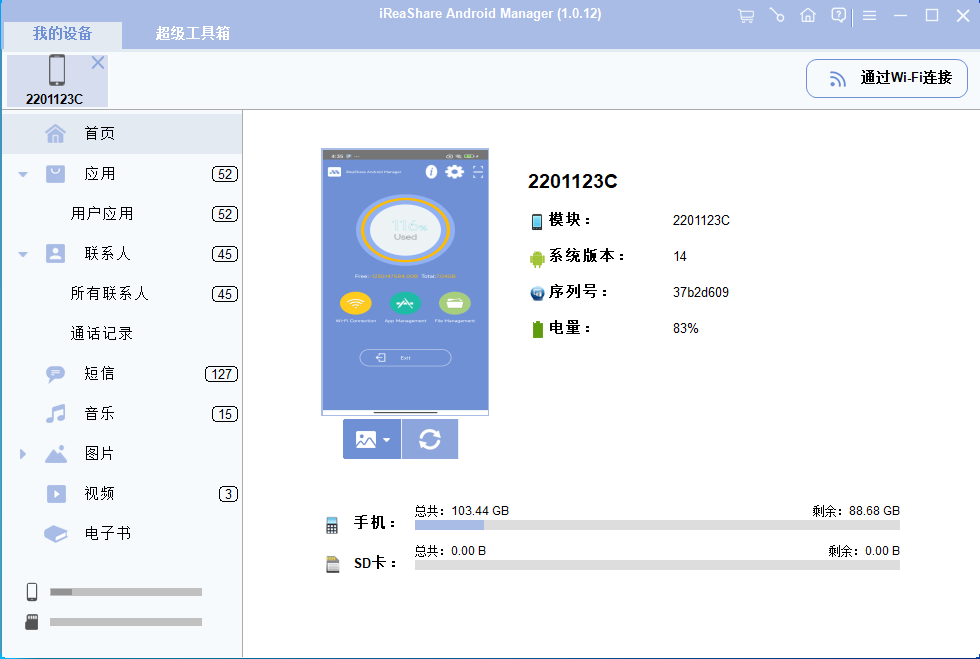
步骤 2. 在左侧面板中点击“照片”>“手机相册”,在右侧面板中查看所有荣耀手机的照片。在点击“导出”开始传输之前,查看并选择你希望同步的照片。
方法 2:如何通过图像捕捉将荣耀手机的照片传输到 Mac
图像捕捉是 macOS 内置的应用程序,允许用户从数码相机、iPhone、iPad 和某些安卓设备导入照片和视频到 Mac 上。它是一个轻量级且用户友好的工具,特别适合快速传输媒体文件,无需额外软件。以下是操作步骤:
- 使用 USB 数据线将荣耀设备连接到 Mac 上。
- 接下来,从 Mac 上的“应用程序”>“文件夹”中启动“图像捕捉”。
- 从列表中选择你的荣耀设备,然后查看图像信息。
- 此时,建议选择或创建荣耀照片的存储位置。
- 点击“导入/导入全部”将荣耀手机的照片传输到 Mac 上(使用“导入”仅传输特定照片)。
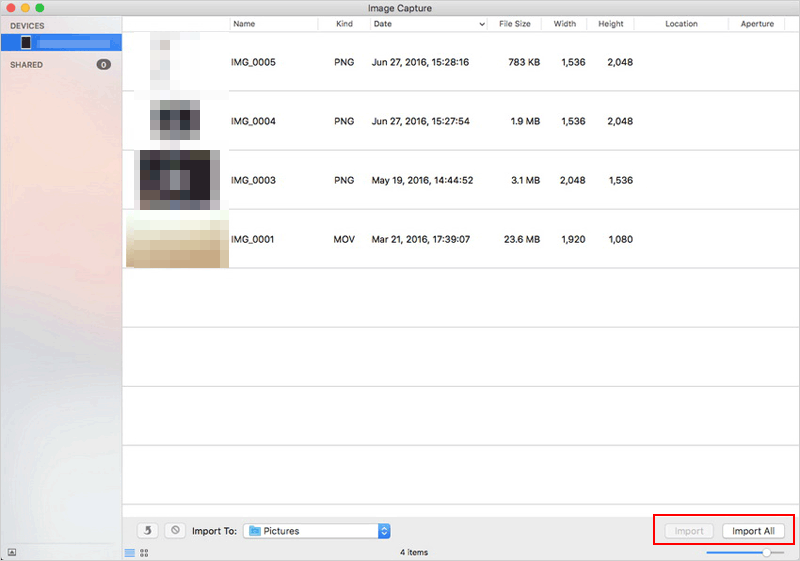
注意: 我的荣耀手机没有在图像捕捉中显示,我该怎么办?1. 确保手机已解锁,并设置为 PTP 模式,而不是 MTP 模式。2. 尝试使用不同的 USB 数据线(确保它是数据线)。3. 重启 Mac 和荣耀设备。此外,由于安卓和 macOS 的兼容性问题,某些荣耀设备可能不被图像捕捉原生支持。
方法 3:如何使用 Hisuite 将荣耀手机的照片传输到 Mac
华为 Hisuite 是华为官方的设备管理软件,主要用于 Windows,但在 macOS 上的作用有限。虽然它在 Windows 上提供了强大的数据管理功能,如备份、联系人、消息和应用管理,但其与 macOS 的兼容性受到限制,尤其是对于现代华为和荣耀设备。以下是操作步骤:
- 首先,下载并安装荣耀 Hisuite for Mac。
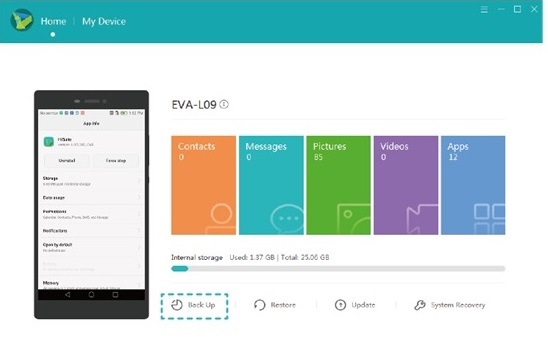
- 使用 USB 数据线将荣耀手机连接到 Mac 上,并启动 Hisuite。
- 在设备上检查 USB 通知,并选择“MTP 模式”或“传输文件”。
- 此外,当提示时确保启用 USB 调试。
- 点击 Hisuite 界面上的“备份”选项。
- 开始选择你希望传输到 Mac 的文件类型。
- 点击“备份”按钮以开始文件传输。
- 在主界面中导航到“图片”部分,并选择所需的图片。
- 点击“导出”完成从荣耀手机到 Mac 的照片传输。
方法 4:如何通过蓝牙将荣耀手机的照片传输到 Mac
蓝牙是一种无线通信技术,能够在智能手机、笔记本电脑和平板电脑等设备之间进行短距离数据交换。它内置在荣耀手机和苹果 Mac 中,使其成为一种方便的(尽管较慢的)传输文件(如照片)的方法,无需使用数据线或额外软件。以下是操作步骤:
- 访问 Mac 上的“系统偏好设置”,然后选择“蓝牙”。
- 点击“打开蓝牙”选项。
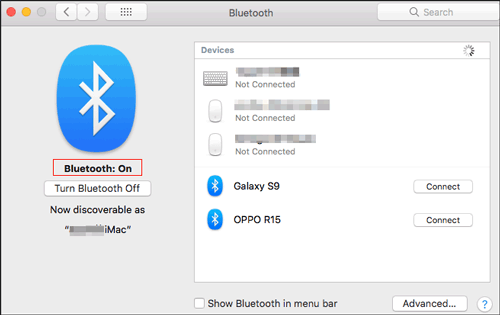
- 对于荣耀设备,从主屏幕向下滑动以打开通知面板,并点击“蓝牙”选项。
- 你应该能够在 Mac 上看到荣耀设备的蓝牙名称。
- 点击它并选择“配对”;会出现一个代码。
- 在荣耀设备上确认代码以授权配对请求。
- 在 Mac 上打开“系统偏好设置”,并选择“共享”。
- 选择“蓝牙共享”,并开始选择本地文件夹,用于存储传入的文件。
- 现在你可以在荣耀设备上开始选择文件了。
- 导航到图库并选择照片。
- 点击分享图标或选项,并选择“蓝牙”作为传输方式。
- 选择你的 Mac 电脑以开始文件传输。
方法 5:如何通过 Commander One 将荣耀手机的照片传输到 MacBook
Commander One 是由 Electronic Team, Inc. 开发的 macOS 双面板文件管理器。它提供了高级文件管理功能,包括通过媒体传输协议(MTP)挂载和管理设备的支持,这通常用于安卓设备,如荣耀智能手机。以下是操作步骤:
- 下载并安装 Commander One。
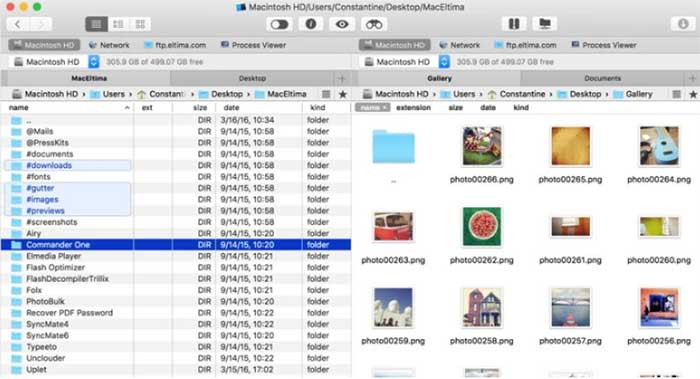
- 使用兼容的 USB 数据线将荣耀设备连接到 Mac 上。
- 确保设备已解锁,并设置为传输文件(MTP)模式。
- 打开 Commander One 并找到你的设备。如果它没有出现,请点击工具栏中的“设备”按钮,它应该会在列表中显示。
- 在显示手机文件的 Commander One 窗口中,浏览你希望传输的文件或文件夹。
- 找到你希望传输的文件后,只需将它们从设备的面板拖动到 Mac 的面板中所需的位置。
- 同样,你也可以将文件从 Mac 传输到荣耀手机。
- 浏览 Mac 上你希望传输的文件或文件夹,然后将它们拖动到荣耀手机面板中的所需位置。
如果我的荣耀手机没有在 Commander One 中显示怎么办?1. 确保手机处于 MTP 模式。2. 确保 USB 数据线支持数据传输。3. 确认你正在使用 Commander One 的 PRO 版本。4. 尝试重启应用或重新连接手机。
总结
在比较了各种智能方法后,很明显,iReaShare Android Manager(Mac)是将荣耀手机的照片传输到 Mac 的最推荐工具。凭借其灵活性和多功能性,它支持广泛的文件类型,能够高效传输,并提供一键备份和恢复功能。如果你需要无缝且灵活地将荣耀手机的照片传输到 Mac,考虑使用这个工具,免费获取它。




















 5247
5247

 被折叠的 条评论
为什么被折叠?
被折叠的 条评论
为什么被折叠?








